Если процесс удаления вашего профиля пользователя не был завершен правильно, может появиться сообщение об ошибке Профиль не удален полностью, ошибка - каталог не пустой. Хотя обычно это появляется, когда вы удаляете часть профиля домена, вы также можете найти то же самое на обычном домашнем компьютере. Независимо от того, где у вас возникла эта ошибка, вы можете исправить ее в считанные секунды.
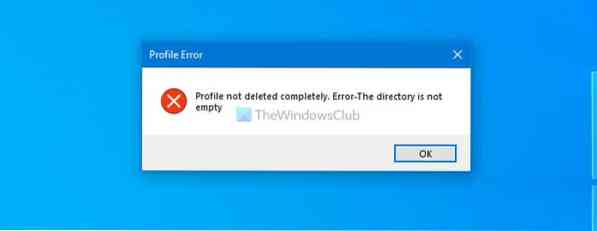
Можно создать профиль, чтобы позволить кому-либо получить доступ к вашему компьютеру и удалить его, когда работа будет завершена. Однако, если Windows 10 не завершает весь процесс удаления профиля, вы можете найти это вышеупомянутое сообщение об ошибке при удалении определенной папки или файла.
Профиль не удален полностью, ошибка - каталог не пустой
Чтобы исправить ошибку "Профиль не удален полностью"-
- Удалить профиль из свойств системы
- Отключить службу поиска Windows
1] Удалить профиль из свойств системы
Если при удалении профиля ранее возникли внутренние конфликты, есть вероятность получить это сообщение об ошибке на вашем компьютере с Windows 10. Самый простой способ устранить эту проблему - удалить Аккаунт неизвестен профиль из Свойства системы.
Открыть Этот ПК, щелкните правой кнопкой мыши пустое место и выберите Характеристики вариант. Справа вы можете увидеть опцию под названием Расширенные системные настройки. Нажмите здесь.
Щелкните значок Настройки кнопка под Профили пользователей метка.
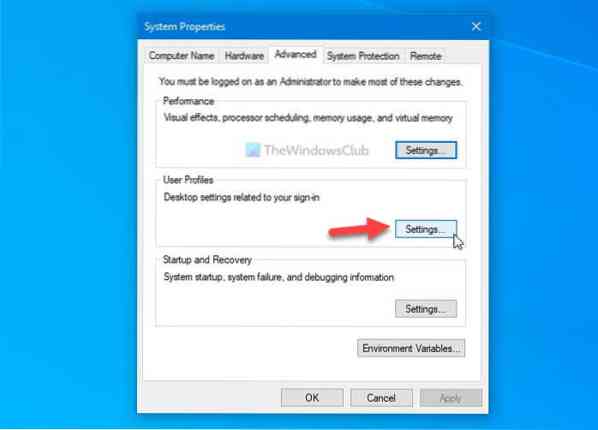
Если вы можете найти профиль пользователя с именем Аккаунт неизвестен в списке выберите его и нажмите Удалить кнопка.

Завершение процесса может занять некоторое время. Когда закончите, нажмите на ОК кнопка для сохранения изменений.
Читать: Как исправить поврежденный профиль пользователя.
2] Отключить службу поиска Windows
Поскольку он обеспечивает индексацию файлов, некоторые старые документы или файлы из частично удаленных профилей могут быть связаны. Таким образом, временное отключение службы поиска Windows может решить эту проблему на вашем компьютере. Для этого вы можете использовать Услуги панель, и, следовательно, вам не нужно стороннее программное обеспечение для этого.
Сначала найдите «службы» в поле поиска на панели задач и щелкните соответствующий результат, чтобы открыть панель «Службы». После этого узнайте Поиск Windows service и дважды щелкните по нему.

Нажми на Стоп кнопку и пусть будет завершено.
Щелкните значок ОК кнопка для выполнения задачи, которую вы хотели сделать ранее.
При перезагрузке компьютера эта Служба будет перезапущена автоматически.
Это все!
Читайте дальше: Службе профилей пользователей не удалось войти в систему, профиль пользователя не может быть загружен.

 Phenquestions
Phenquestions


